
Tämän päivän artikkelissa näemme pelipalkin ottaminen käyttöön tai poistaminen käytöstä Windows 10: ssä erittäin yksinkertaisella ja erityisen nopealla tavalla, koska muutamalla napsautuksella saat tämän vaihtoehdon käyttöön tai pois käytöstä.
Teetkö sinäMihin pelipalkki on tarkoitettu?? Pohjimmiltaan se on toiminto, jonka avulla voimme tallentaa pelejämme taustalla. Voit myös lähettää ohjauksessa (suoratoisto) ottaa kuvakaappauksia tai siirtyä Xbox -sovellukseen.
Vaikka joskus siitä voi olla jotain hyötyä. Useimmat meistä eivät ole kiinnostuneita tästä baarista, koska haluamme vain nauttia suosikkipelistämme rentoutua jonkin aikaa.
Tämä palkki ei siis ole meille lainkaan hyödyllinen. Mitä me teemme, on poistaa se käytöstä ja me myös poista pelin DVR käytöstä käytetään näytön tallentamiseen taustalle. Jos haluat aktivoida sen. Älä huoli, koska se on sama prosessi molemmille.
Windowsin kokoonpano -osassa voit ottaa pelipalkin ja Game DVR -laitteen käyttöön tai poistaa ne käytöstä, jotta se ei enää aiheuta haittaa aina, kun aloitat suosikkipelisi. Näemme yksityiskohtaisesti kaiken, mitä sinun on tehtävä tämän Windows 10 -toiminnon poistamiseksi käytöstä tai ottamiseksi käyttöön.
Pelipalkin asuttaminen tai poistaminen käytöstä Windows 10: ssä
- Ensimmäinen asia, jonka meidän on tehtävä, on päästä sisään ”Alku”Tai paina”Windows”Fyysisellä näppäimistölläsi.
- Huomaat, että valikko, jossa on monia vaihtoehtoja, tulee näkyviin. Täällä meidän on painettava kuvaketta hammaspyörän tai hammaspyörän muodossa, joka sijaitsee näytön vasemmalla puolella.
- Se avaa ikkunan ”Windowsin asetukset”Siellä meillä on monia vaihtoehtoja. Vaikka valitsemamme on ”Pelit”.
- Kun olet peliasetuksissa. Meidän täytyy vain painaa ”Pelipalkki”Näytön vasemmassa sivupalkissa.
- Ensimmäinen vaihtoehto kiinnostaa meitä ”Tallenna leikkeitä, kuvakaappauksia ja lähetä pelipalkin avulla”Käännä kytkin vain pois päältä tai ota tämä vaihtoehto käyttöön.
Game DVR: n ottaminen käyttöön tai poistaminen käytöstä
Jos haluat myös poistaa käytöstä ”Peli DVR”Sinun on tehtävä sama kuin edellisessä opetusohjelmassa. Ainoa asia, että sivupalkissa sinun on valittava ”Game DVR”, joka on ”Game bar” -kohdassa.
Päällä ”TaustatallennusLöydät vaihtoehdon aktivoida tai deaktivoida tämän ominaisuuden, mikä voi olla ärsyttävää. Koska taustalla tallennus voi kuluttaa monia järjestelmämme resursseja. Jotain sellaista, joka meidän pelaamisen aikana ei ole oikein miellyttävä.
Mutta kuinka voit arvostaa poista tai ota pelipalkki käyttöön Se on hyvin yksinkertainen asia Windows 10: ssä, jonka ei pitäisi kestää kauemmin kuin muutama sekunti. Tämän jälkeen, jos haluat käynnistää tietokoneen uudelleen varmistaaksesi, että muutokset on otettu käyttöön, se olisi paras.
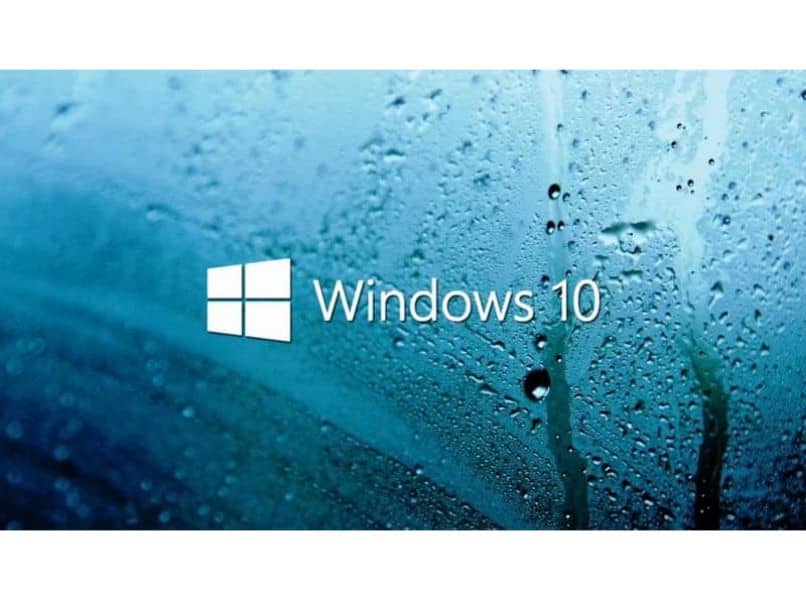
Sinun ei enää tarvitse käsitellä sitä ärsyttävää palkkia, jota monet meistä eivät ole lainkaan kiinnostuneita, ja voit jatkaa kaikkien tietokoneellesi asennettujen pelien nauttimista ilman ongelmia tai Game DVR: n ollessa käynnissä taustalla jotain, mitä on arvostettava, varsinkin kun nautimme raskaista peleistä.
Toivomme, että sinulla ei ole epäilyksiä cPelipalkin ja pelin DVR: n poistaminen käytöstä tai ottaminen käyttöön Windows 10: ssä. Lisäksi, jos sinulla on kysyttävää, alla oleva kommenttiosa on oikea paikka kysyä heiltä ja voimme yhdessä auttaa toisiamme parantamaan Windows 10 -kokemustamme.